Windows 8 rendszerindító lemez.1

- 1961
- 364
- Deák Kornél
Ebben az utasításokban -egy lépés -by -lépés a Windows 8 rendszerindító lemez létrehozásának leírása.1 A rendszer (vagy annak helyreállításának) telepítéséhez. Annak ellenére, hogy a flash meghajtókat gyakran eloszlásként használják, a lemez hasznos lehet, és bizonyos helyzetekben is szükséges lehet.
Először is, egy teljesen eredeti rendszerindító DVD lemez létrehozását a Windows 8 -val mérlegeljük.1, beleértve az egyik nyelv és a szakember verzióit, majd arról, hogyan lehet telepítési lemezt készíteni bármely Windows 8 ISO -képről.1. CM. Továbbá: Hogyan készítsünk Windows 10 rendszerindító lemezt.
Boot DVD létrehozása az eredeti Windows 8 rendszerrel.1
A közelmúltban a Microsoft bemutatta a média létrehozási eszköz segédprogramját, amelyet kifejezetten a Windows 8 telepítési betöltési meghajtók létrehozására terveztek.1 - A program használatával letöltheti az eredeti rendszert az ISO videóba, vagy azonnal megírhatja az USB -re, vagy a kép segítségével rögzítheti a rendszerindító lemezt.
A média létrehozási eszköz programja letölthető a http: // Windows hivatalos weboldaláról.Mikrosoft.Com/ru-ru/windows-8/create-reesz-refresh-média. Miután rákattint a "Medium létrehozása" gombra, maga a segédprogram betöltődik, miután kiválaszthatja a Windows 8 melyik verzióját.1 Szüksége van.

A következő szakaszban el kell dönteni, hogy a telepítő fájlt rögzíteni szeretnénk -e a Flash memória USB -eszközén (a Flash meghajtón), vagy ISO fájlként mentsünk -e. Az ISO -hoz szükséges lemezre való íráshoz válassza ki ezt az elemet.

És végül, egy helyet jelezünk a hivatalos ISO -kép megőrzéséhez a Windows 8 segítségével.1 A számítógépen, ezután csak az, hogy várjon a letöltés végére az internetről.
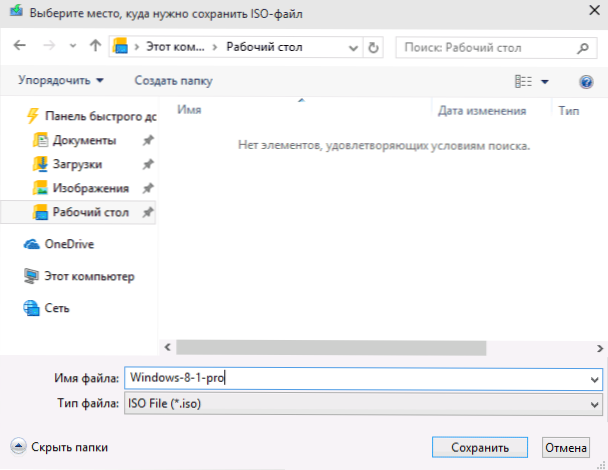
Az összes következő lépés ugyanaz lesz, függetlenül attól, hogy használja -e az eredeti képet, vagy már megvan a saját terjesztése ISO fájl formájában.
ISO Windows 8 bejegyzés.1 DVD -n
A rendszerindító lemez létrehozásának lényege a Windows 8 telepítéséhez.1 a kép képéhez vezet egy megfelelő lemezen (az esetünkben DVD). Meg kell értenie, hogy ez nem azt jelenti, hogy nem a képről szóló kép egyszerű példánya (különben előfordul, hogy megteszik), hanem a lemezen történő „telepítése”.
Írhat egy képet a lemezre, akár a szokásos Windows 7, 8 és 10, vagy a harmadik parti programokkal. A módok előnyei és hátrányai:
- Ha az operációs rendszer alapjait használja a felvételhez, akkor nem kell telepítenie további programokat. És ha egy lemezt kell használnia a Windows1 ugyanazon a számítógépre történő telepítéséhez, akkor biztonságosan használhatja ezt a módszert. Hátránya a felvételi beállítások hiánya, amely ahhoz vezethet, hogy képtelenek olvasni a lemezt egy másik meghajtón, és az idő múlásával gyorsan elveszthető az adatok (különösen, ha rossz minőségű üres üreshelyet használnak).
- A lemezek felvételi programjainak használatakor konfigurálhatja a felvételi paramétereket (ajánlott a minimális sebesség és a kiváló minőségű tiszta lemez DVD-R vagy a DVD+R használata). Ez növeli a problémamentes rendszer telepítésének valószínűségét a létrehozott eloszlásból származó különböző számítógépeken.
A Windows 8 lemez létrehozásához.1 A rendszer segítségével csak kattintson a képen lévő képre a jobb gombbal, és válassza a „Lemez képének megírása” vagy a „Nyissa meg” - „A Windows Lems -ek képeinek rögzítésének eszközeit” a Környezet menüben, attól függően Az operációs rendszer telepített verziója.
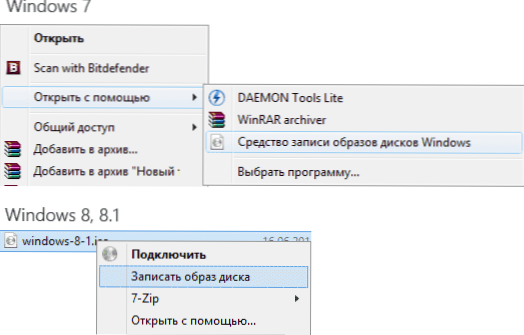
Az összes többi műveletet a felvétel mestere hajtja végre. A végén kap egy kész -készítő lemezt, ahonnan telepítheti a rendszert, vagy végrehajthatja a helyreállítási műveleteket.
Ingyenes programokból, amelyek rugalmas beállítással rendelkeznek, ajánlom az Ashmpoo Burning Studio Free -t. A program oroszul, és nagyon könnyen használható. CM. A lemezek rögzítésére szolgáló programok is.
Windows 8 -hoz.1 A Burning Studio lemezére válassza a "Lemez képe" - "Írja be a képet" programot. Ezután jelölje meg a betöltött telepítési kép elérési útját.
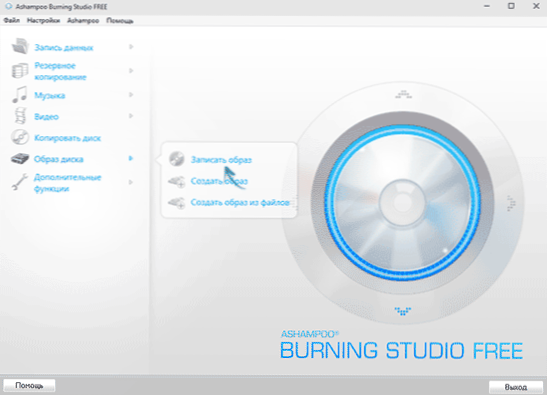
Ezt követően csak a felvételi paraméterek beállítását kell beállítani (elegendő a minimális hozzáférhető sebesség kiválasztása), és várja meg a felvételi folyamat végét.
Kész. A létrehozott disztribúció használatához elegendő lesz a terhelést a BIOS -ba (UEFI), vagy válasszon egy lemezt a Boot menüben, amikor számítógép letöltése (ami még könnyebb)).

